안녕하세요!! 회사에서 일하는 우리들은 정말 많은 개인정보를 처리합니다
그런데 이게 정말 중요한게,,,
개인정보 관리 정말 잘해야합니다
개인정보가 유출돼 그것을 통해서 보이스피싱 등이 침투하거든요
가볍게 생각해서는 절대 안됩니다
근데 또 우리는 개인정보를 다루긴 해야하잖아요 ㅠㅠㅠ..
어떡하죠?
고객들 또는 국민들으 ㅣ개인정보,,, 한두명이면 그냥~ 내가 직접 별표처리 하면 될텐데
수백명 수천명이 될 경우엔 그거 언제 다 일일히 처리하고 있겠어요
매우 유용한 꿀팁이 있습니다 바로가시죠!

여기 우리가 처리해야 할 개인정보가 있습니다
여기에서 앞자리는 뭐 그렇다 치고 뒷자리를 별표처리해서
개인정보를 보호하고싶다! 그럴땐 방법이 있어용

1. 일단 기존 주민등록이 적혀있는 셀 옆에 내가 원하는 형식의 데이터를 입력해줍니다
주민번호 앞자리는 살려두고 1까지는 표시하고 나머지 뒤에는 별표를 통해 개인정보를 보호하는게 목표죠
저렇게 만들어줍니다
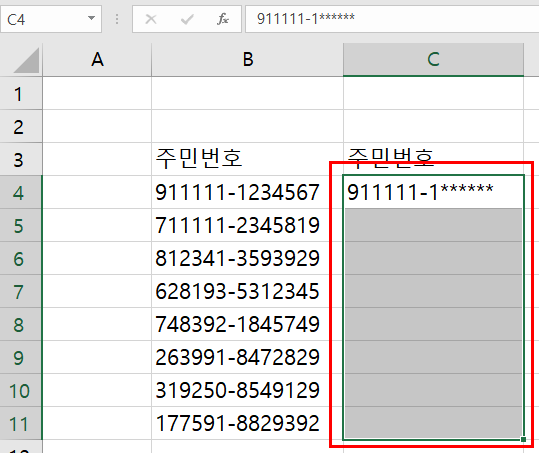
2. 그러고나서~! 원하는 셀까지 쭈우우욱 범위를 지정해줍니다.!!

3. 홈텝 -> 제가 빨간색으로 표시한 화살표 모양 -> 빠른채우기를 눌러주면 됩니다!!

그렇다면~~ 결국 이와같이 제가 원하는 패턴의 데이터를 얻을 수 있습니다!!
정말 간단하고 정말 빠릅니다!! 그렇지 않나요?ㅋㅋㅋㅋ
저는 이 기능을 배우고나서 정말 신세계구나 싶었어요
여러분도 이 기능을 활용해서 빠르게 업무를 처리하고! 내 시간을 챙기며 살자구요!!!
대한민국 직장인 파이팅~!~!~!
'엑셀 꿀팁' 카테고리의 다른 글
| 엑셀 소수점 % 서식 입력하는 방법 / 엑셀 소수점과 % 넣는 방법 / 엑셀 % 넣는 꿀팁 (0) | 2021.06.21 |
|---|---|
| 엑셀 계산 데이터 붙여넣기 하는법 / 엑셀 #REF! 해결하는 방법! / 엑셀 연결하여 붙여넣기 하는 방법 / (0) | 2021.06.20 |
| 엑셀 빠른채우기 기능! / 엑셀 옆에 자료 바로 뽑아내는 방법! / 엑셀 빨리 자료 처리하는 방법 (0) | 2021.06.18 |
| 엑셀 날짜 연월일 입력하기 / 엑셀 셀서식으로 날짜 연월일 입력하기 (0) | 2021.06.18 |
| 엑셀 숫자에 단위 표시해주는 방법!! / 엑셀 숫자 데이터에 단위를 표시해보잣~ (0) | 2021.06.17 |



